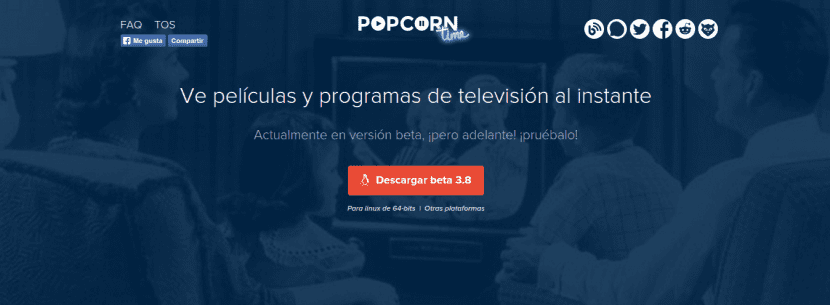
Zunächst sollte erwähnt werden, dass die Verwendung von Torrents für unethische Zwecke sowie das Herunterladen von Filmen online ein Dilemma darstellt, das immer zwischen dem, was legal ist und dem, was illegal ist, besteht. Jeder ist für die Verwendung von Programmen wie Popcorn Time verantwortlich.
Trotzdem ist Popcorn Time ein Programm, mit dem wir Filme online in High Definition über eine sehr dynamische und benutzerfreundliche Desktop-Anwendung wie z Wir haben es bereits erklärt Ubunlog vor etwas weniger als einem Jahr. Es ist auch freie Software und wir können finden seinen Quellcode auf Ihrer Website auf GitHub. Um den Quellcode zu verstehen, müssen wir etwas über JavaScript wissen.
In diesem Beitrag werden wir über die neue Version von Popcorn Time, die Verbesserungen, die wir finden können, und darüber, wie wir diese neue Version installieren / aktualisieren können, sprechen.
Die wichtigsten Verbesserungen von Popcorn Time Version 0.3.8, die wir finden können, sind:
- Knoten-Webkit 12.1.
- Option Nächste Folge spielen.
- Anpassung der Schriftarten.
- Optimierung von Fehlerinformationen.
- Inhalt als markieren angesehen o Nicht gesehen.
- Untertitel Stream mit DLNA / UPnP.
- Ermöglicht SSA / ASS-Untertitel, Zusammen mit TXT.
- Die Anwendung passt sich an an Neueste Einstellungen Ihrer neuesten Ansichten.
- Spielen Sie lokale Videodateien in ab PT-Spieler (mp4, avi, mov, avi).
- Unterstützung Multimedia-Tasten.
- Start externer Player im Vollbildmodus.
- Synopsis Übersetzt (Übersicht) für TV-Serien und Filme.
- Optimierung des P2P- und Anwendungsverkehrs.
- Schaltfläche "Zufällig", mit der Sie eine öffnen können zufälliger Film.
- Start Popcorn Zeit minimiert mit Parameter -m bei der Ausführung der Ausgabedatei.
- Zeigen Sie eine Warnung an, wenn die Festplatte fast voll ist.
Darüber hinaus haben sie unter anderem die folgenden Fehler behoben:
- Liste der Filme.
- trakt.tv
- Viele Untertitel, die nicht angezeigt wurden, werden jetzt angezeigt.
Installieren Sie eine neue Version
Normalerweise wird die Popcorn-Zeit automatisch aktualisiert, aber für diejenigen, die nicht warten können, können sie es Installieren Sie die neue Version 3.8.0 Popcorn-Zeit manuell durch Gehen zu ihrer Website und klicken Sie auf die Schaltfläche Laden Sie die Beta 0.3.8 herunter. Auf diese Weise müssen wir beim Herunterladen des gesamten Projekts das Projekt manuell interpretieren. Aber keine Sorge, Popcorn Time macht es uns sehr einfach. Dazu folgen wir den folgenden Schritten:
- Entpacken Sie die heruntergeladene .tar.xz-Datei.
- Wir gehen (durch das Terminal, mit dem Befehl cd) in das Verzeichnis, in das wir die Datei entpackt haben, und platzieren uns im Ordner Popcorn-Zeit-0.3.8-0-Linux-64. Einmal drinnen, wenn wir a ls Wir können sehen, dass es eine Datei namens "install" gibt.
- Die Datei "Installieren " Es ist ein in Bash geschriebenes Skript, das sich um die Installation des Programms selbst kümmert. Um es auszuführen, können wir es mit dem Befehl tun:
sudo ./install
- Wenn wir einen anderen betreiben lskönnen wir sehen, dass a Ausgabedatei genannt Popcorn-Zeit. Diese Datei ist die Datei, die sich aus der Interpretation des Programms ergibt. Wenn wir sie also ausführen, können wir Popcorn Time starten. Dazu führen wir den folgenden Befehl aus:
./Popcorn-Zeit
- Um die Initialisierung von Popcorn-Time zu vereinfachen und nicht die ganze Zeit mit der Ausführung des oben genannten Befehls zu verbringen, können wir den Popcorn-Time-Launcher im Unity-Dock belassen und ihn jederzeit mit einem einzigen starten Klicken Sie auf.
Ale, c'est für. Wir haben bereits die neueste Version von Popcorn Time auf unserem PC installiert.
Könnten Sie es Schritt für Schritt mehr gekaut sagen? Ich verliere mich beim Einlegen der CD…. Ich weiß nicht, wie ich es mit dem Terminal machen soll, sorry, aber ich bin sehr ungeschickt für das Terminal.
Danke.
Es tut uns leid. Vielleicht hätte ich es nicht für selbstverständlich halten sollen. Mit dem Befehl cd wird das aktuelle Arbeitsverzeichnis geändert. Wenn Sie die Datei in Downloads heruntergeladen haben, müssen Sie Folgendes ausführen:
CD-Downloads
Anschließend entpacken Sie die Datei manuell (oder über das Terminal, wie Sie möchten), und wenn Sie den Ordner entpackt haben, der sich in der Datei befand, werden Sie ausgeführt
cd Popcorn-Time-0.3.8-0-Linux-64 (Popcorn-Time-0.3.8-0-Linux-64 ist der Ordnername)
Und dann führen Sie von dort aus die im Beitrag genannten Befehle aus. Entschuldigung für die Störungen.
Nun, ich habe festgestellt, dass die Anwendung einfach durch Entpacken der Datei und Doppelklicken auf eine Datei mit der Aufschrift Popcorn-Zeit ausgeführt wird und einwandfrei funktioniert, ohne dass das Terminal durcheinander gerät.
Trotzdem danke 🙂
Ich benutze Popcorn Time jetzt schon eine Weile und es läuft großartig. Derzeit genieße ich bereits die neueste Version. Schöne Grüße.
Hallo, ich habe die Version für mein Mac Air-Buch heruntergeladen, aber ich konnte sie nicht zum Abspielen von Filmen verwenden. Sie gibt einen Augenblick und bleibt still. Was tun? Was ist das Problem?
Wie kann ich es während des Herunterladens auf meinen Smart-TV übertragen, wie ich es zuvor mit demselben Programm getan habe?
Grüße .. Ich habe die neueste Version von PopCorn und ich verwende Ubuntu 15 Vivid - heruntergeladen von der offiziellen Website, ich mache alle Schritte, Herunterladen, Verzeichnis erstellen, extrahieren, symbolischen Link erstellen, ausführen .. alles bis dahin gut. Der Initialisierungsbildschirm wird angezeigt und bleibt auf unbestimmte Zeit schwarz. Wenn jemand weiß, worauf der Fehler zurückzuführen ist oder welche Lösung er finden kann, schätze ich Ihre Hilfe.